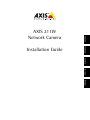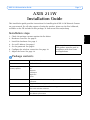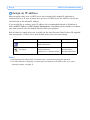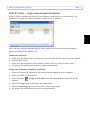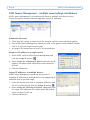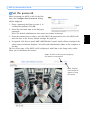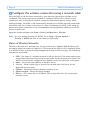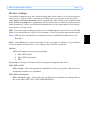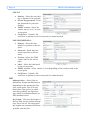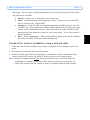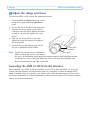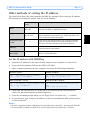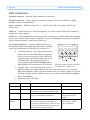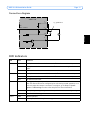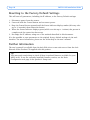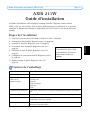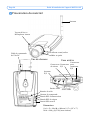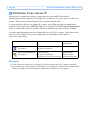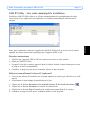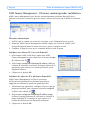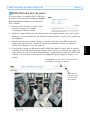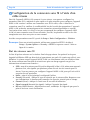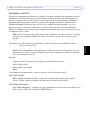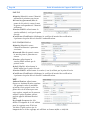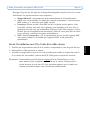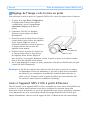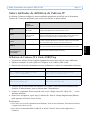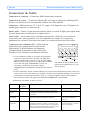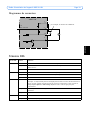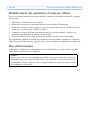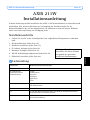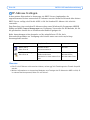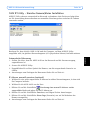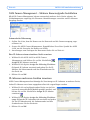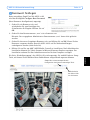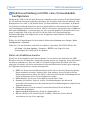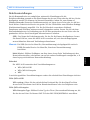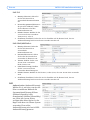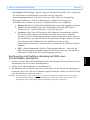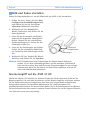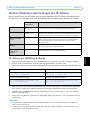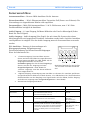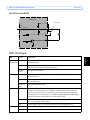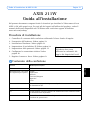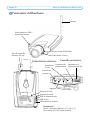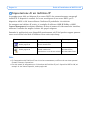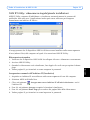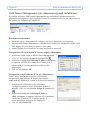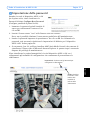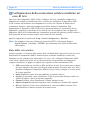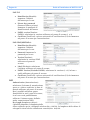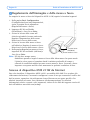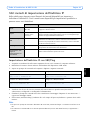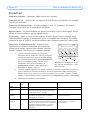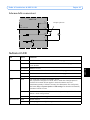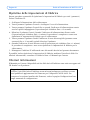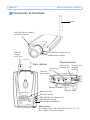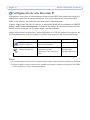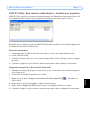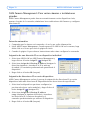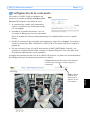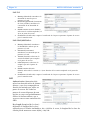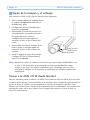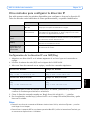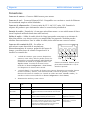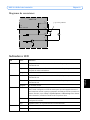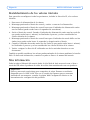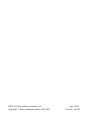Axis 211W Installationsanleitung
- Kategorie
- Sicherheitskameras
- Typ
- Installationsanleitung

ENGLISH
FRANCAIS
DEUTSCH
ESPAÑOL
ITALIANO
AXIS 211W
Network Camera
Installation Guide
Seite wird geladen ...
Seite wird geladen ...
Seite wird geladen ...
Seite wird geladen ...
Seite wird geladen ...
Seite wird geladen ...
Seite wird geladen ...
Seite wird geladen ...
Seite wird geladen ...
Seite wird geladen ...
Seite wird geladen ...
Seite wird geladen ...
Seite wird geladen ...
Seite wird geladen ...
Seite wird geladen ...
Seite wird geladen ...
Seite wird geladen ...
Seite wird geladen ...
Seite wird geladen ...
Seite wird geladen ...
Seite wird geladen ...
Seite wird geladen ...
Seite wird geladen ...
Seite wird geladen ...
Seite wird geladen ...
Seite wird geladen ...
Seite wird geladen ...
Seite wird geladen ...
Seite wird geladen ...
Seite wird geladen ...
Seite wird geladen ...
Seite wird geladen ...
Seite wird geladen ...

AXIS 211W Installationsanleitung Seite 35
DEUTSCH
DEUTSCH
DEUTSCH
AXIS 211W
Installationsanleitung
In dieser Anleitung wird die Installation der AXIS 211W Netzwerkkamera in einem Netzwerk
beschrieben. Alle weiteren Hinweise zur Verwendung des Produkts finden Sie im
Benutzerhandbuch, das auf der mitgelieferten CD enthalten ist und auf unserer Webseite
unter www.axis.com/techsup zur Verfügung steht.
Installationsschritte
1. Prüfen Sie, ob alle in der nachfolgenden Liste aufgeführten Komponenten vorhanden
sind.
2. Hardwareübersicht (siehe Seite 36).
3. Hardware installieren (siehe Seite 37).
4. IP-Adresse festlegen (siehe Seite 38).
5. Kennwort festlegen (siehe Seite 41).
6. WLAN-Verbindung konfigurieren (siehe Seite 42).
7. Bildschärfe einstellen (siehe Seite 46).
Lieferumfang
Komponente Modelle/Varianten/Anmerkungen
Netzwerkkamera AXIS 211W mit Antenne
PS-K-Netzteil für
geschlossene Räume
(landesspezifisch)
Europa
Großbritannien
Australien
USA/Japan
Argentinien
Korea
Anschlussblock 4-poliger Anschlussblock zum Verbinden externer Geräte mit der
E/A-Anschlussleiste
Kamerastativ Wird mit Schrauben geliefert
CD CD für AXIS-Netzwerkvideoprodukte einschließlich Produktdokumentation,
Installationstools und anderer Software
Gedruckte Dokumente AXIS 211W Installationshandbuch (dieses Dokument)
Axis-Garantieerklärung
Wichtiger Hinweis!
Verwenden Sie dieses Produkt
nur gemäß den geltenden
rechtlichen Bestimmungen.

Seite 36 AXIS 211W Installationsanleitung
Hardwareübersicht
Abmessungen
H × B × T = 38 × 88 × 180 mm
Gewicht = 260 g (ohne Antenne)
Netzwerkanzeige
Betriebsanzeige
LED-Statusanzeige und
internes Mikrofon
Antenne
Rückseite
Unterseite
Seriennummer
Steuertaste
Schärferegler
Tele/Weitwinkel
DC-Irisblende
Steuerkabel
E/A-
Anschlusleiste
Antennen-
anschluss
Audio-Ausgang
Audio-Eingang
LED-Anzeige für Drahtlosverbindung
Netzwerk-
anschluss
Strom-
anschluss

AXIS 211W Installationsanleitung Seite 37
DEUTSCH
DEUTSCH
DEUTSCH
Hardware installieren
Kabel und Antenne anschließen
1. Wenn die Kamera für die Verwendung in Innenräumen vorgesehen ist, schrauben Sie die
Antenne am dafür vorgesehenen Anschluss fest. Wenn die Kamera für den Außeneinsatz
vorgesehen ist, folgen Sie den Anweisungen zur Außenmontage.
2. Verbinden Sie die Kamera über ein abgeschirmtes Netzwerkkabel mit dem Netzwerk.
Diese Verbindung ist vorübergehend um die Konfiguration durchzuführen.
3. Sie können zusätzlich externe Ein- und Ausgabegeräte wie Alarmanlagen anschließen.
Informationen zur Anschlussbelegung finden Sie auf Seite 48.
4. Sie können zusätzlich einen Aktivlautsprecher und/oder ein externes Mikrofon
anschließen.
5. Schließen Sie die Kamera auf eine der folgenden Arten an die Stromversorgung an:
• Über den mitgelieferten Netzadapter.
• PoE (Power over Ethernet). Falls diese Option verfügbar ist, wird sie beim
Anschließen des Netzwerkkabels automatisch erkannt (siehe oben).
• Über den E/A-Anschluss. Informationen zur Anschlussbelegung finden Sie auf
Seite 48.
6. Überprüfen Sie, ob die LED-Anzeigen den Betriebszustand korrekt wiedergeben. Weitere
Informationen finden Sie in der Tabelle auf Seite 49. Beachten Sie, dass einige LEDs
deaktiviert sein können und deshalb nicht leuchten.
!
WICHTIG! - Die AXIS 211W ist für die Verwendung sowohl in Innenräumen als
auch für den Außeneinsatz geeignet. Um die Kamera im Freien zu verwenden,
muss sie in einem zugelassenen Außengehäuse installiert werden. Auf unserer
Homepage www.axis.com finden Sie weitere Informationen über Außengehäuse.

Seite 38 AXIS 211W Installationsanleitung
IP-Adresse festlegen
In den meisten Netzwerken ist heutzutage ein DHCP-Server eingebunden, der
angeschlossenen Geräten automatisch IP-Adressen zuweist. Wenn Ihr Netzwerk über keinen
DHCP-Server verfügt, wird für die AXIS 211W die Standard-IP-Adresse 192.168.0.90
verwendet.
Zum Zuweisen einer statischen IP-Adresse stehen unter Windows die Programme AXIS IP
Utility und AXIS Camera Management zur Verfügung. Verwenden Sie die Methode, die für
die gewünschte Anzahl der zu installierenden Kameras geeignet ist.
Beide Anwendungen stehen kostenlos auf der mitgelieferten CD für Axis-
Netzwerkvideoprodukte zur Verfügung oder können unter www.axis.com/techsup
heruntergeladen werden.
Hinweise:
• Falls Sie die IP-Adresse nicht zuweisen können, müssen ggf. die Einstellungen der Firewall überprüft
werden.
• Weitere Informationen zu alternativen Methoden zum Festlegen der IP-Adresse der AXIS 211W (z. B.
in anderen Betriebssystemen) finden Sie auf Seite 47.
Methode Empfohlen für Betriebssystem
AXIS IP Utility
Siehe Seite 39
Einzelne Kamera
Kleine Installationen
Windows
AXIS Camera Management
Siehe Seite 40
Mehrere Kameras
Große Installationen
Installation in einem anderen Sub-
netz
Windows 2000
Windows XP Pro
Windows 2003 Server

AXIS 211W Installationsanleitung Seite 39
DEUTSCH
DEUTSCH
DEUTSCH
AXIS IP Utility - Einzelne Kamera/kleine Installation
AXIS IP Utility erkennt automatisch im Netzwerk vorhandene Axis-Geräte und zeigt diese
an. Die Anwendung kann außerdem zur manuellen Zuweisung einer statischen IP-Adresse
verwendet werden.
Beachten Sie, dass sich die AXIS 211W und der Computer, auf dem AXIS IP Utility
ausgeführt wird, im gleichen Netzwerksegment (d. h. physischen Subnetz) befinden müssen.
Automatische Erkennung
1. Stellen Sie sicher, dass die AXIS 211W an das Netzwerk und die Stromversorgung
angeschlossen ist.
2. Starten Sie AXIS IP Utility.
3. Doppelklicken Sie auf das Symbol der Kamera, um die entsprechende Startseite zu
öffnen.
4. Anweisungen zum Festlegen des Kennworts finden Sie auf Seite 41.
IP-Adresse manuell zuweisen (optional)
1. Wählen Sie eine nicht zugewiesene IP-Adresse im selben Netzwerksegment, in dem sich
Ihr Computer befindet.
2. Wählen Sie die AXIS 211W aus der Liste.
3. Klicken Sie auf die Schaltfläche Zuweisung einer neuen IP-Adresse an das
ausgewählte Gerät und geben Sie die IP Adresse an.
4. Klicken Sie auf die Schaltfläche Zuweisen, und folgen Sie den Anweisungen.
5. Klicken Sie auf die Schaltfläche Home Page (Startseite), um auf die Webseiten der
Kamera zuzugreifen.
6. Anweisungen zum Festlegen des Kennworts finden Sie auf Seite 41.

Seite 40 AXIS 211W Installationsanleitung
AXIS Camera Management - Mehrere Kameras/große Installation
Mit AXIS Camera Management können automatisch mehrere Axis-Geräte erkannt, der
Verbindungsstatus angezeigt, die Firmware-Aktualisierungen verwaltet und IP-Adressen
festgelegt werden.
Automatische Erkennung
1. Stellen Sie sicher, dass die Kamera an das Netzwerk und die Stromversorgung ange-
schlossen ist.
2. Starten Sie AXIS Camera Management. Doppelklicken Sie auf das Symbol der AXIS
211W, um die Startseite der Kamera zu öffnen.
3. Anweisungen zum Festlegen des Kennworts finden Sie auf Seite 41.
Eine IP-Adresse einem einzelnen Gerät zuweisen
1. Wählen Sie die AXIS 211W im AXIS Camera
Management, und klicken Sie auf die Schaltfläche
Assign IP (IP-Adresse zuweisen)
2. Wählen Sie die Option Assign the following IP address
(Folgende IP-Adresse zuweisen) und geben Sie die IP-
Adresse, die Subnetzmaske und den Standardrouter für
das Gerät ein.
3. Klicken Sie auf OK.
IP-Adressen mehreren Geräten zuweisen
AXIS Camera Management beschleunigt die Zuweisung von IP-Adressen an mehrere Geräte,
indem IP-Adressen aus einem angegebenen Bereich vorgeschlagen werden.
1. Wählen Sie die zu konfigurierenden Geräte aus (es kön-
nen auch unterschiedliche Modelle gewählt werden), und
klicken Sie auf die Schaltfläche Assign IP (IP-Adresse
zuweisen).
2. Wählen Sie die Option Assign the following IP address
range (Folgenden IP-Adressbereich zuweisen) und geben
Sie den IP-Adressbereich, die Subnetzmaske und den
Standardrouter für das Geräteein.
3. Klicken Sie auf OK.

AXIS 211W Installationsanleitung Seite 41
DEUTSCH
DEUTSCH
DEUTSCH
Kennwort festlegen
Beim erstmaligen Zugriff auf die AXIS 211W
wird das Dialogfeld Configure Root Password
(Root-Kennwort konfigurieren) angezeigt.
1. Geben Sie ein Kennwort ein, und
wiederholen Sie zum Bestätigen der
Schreibweise die Eingabe. Klicken Sie auf
OK.
2. Geben Sie den Benutzernamen „root“ wie erforderlich ein.
Hinweis: Der vorgegebene Administrator-Benutzername „root“ kann nicht gelöscht
werden.
3. Geben Sie das zuvor festgelegte Kennwort ein, und klicken Sie auf OK. Wenn Sie das
Kennwort vergessen haben, muss die AXIS 211W auf die Werkseinstellungen
zurückgesetzt werden (siehe Seite 50).
4. Klicken Sie auf Ja, um AMC (AXIS Media Control) zu installieren. Nach Abschluss der
Installation können Sie Video-Streams in Microsoft Internet Explorer anzeigen. Zur
Installation müssen Sie über Administratorrechte für den Computer verfügen.
Die Seite „Direktübertragung“ der AXIS 211W wird angezeigt. Sie enthält Links zu Setup-
Tools, mit denen Sie die Kamera Ihren Bedürfnissen entsprechend anpassen können.
Setup: Alle zur benutzerspezifischen
Konfiguration der Kamera notwendigen Tools.
Hilfe: Aufrufen
der Online-Hilfe
für die Kamera.

Seite 42 AXIS 211W Installationsanleitung
Drahtlosverbindung mit Hilfe eines Netzwerkkabels
konfigurieren
Nachdem die AXIS 211W mit dem Netzwerk verbunden wurde, können Sie die Einstellungen
für die drahtlose Netzwerkverbindung festlegen. Die schnellste und sicherste Methode zum
Konfigurieren der AXIS 211W besteht darin, ein Netzwerkkabel zu verwenden, da dadurch
die Drahtlosverbindung deaktiviert und eine höheres Maß an Datenschutz bei der Eingabe
von Einstellungen gewährleistet wird. Die AXIS 211W erkennt automatisch alle verfügbaren
Netzwerkverbindungen, von denen aber nur eine zu einem gegebenen Zeitpunkt aktiv sein
kann. Es empfiehlt sich nicht, die AXIS 211W mit Hilfe einer unverschlüsselten
Drahtlosverbindung zu konfigurieren, da die Passphrasen und Schlüssel im Klartext
übertragen werden.
Öffnen Sie die Einstellungen für die drahtlose Netzwerkverbindung unter Setup > Basic
Configuration > Wireless.
Hinweis: Um die Sicherheit zusätzlich zu erhöhen, verwenden Sie HTTPS. Klicken Sie
auf Setup > System Options > Security > HTTPS, und folgen Sie den
Anweisungen der Online-Hilfe der Kamera.
Status der Drahtlosnetzwerke
Diese Liste ist das Ergebnis einer Netzwerksuche. Access Points mit deaktiviertem SSID-
Broadcast (Service Set Identifier, Netzwerkkennung) werden nur angezeigt, wenn die Kamera
mit diesen verbunden ist. Das der AXIS 211W aktuell zugeordnete Netzwerk wird blau
angezeigt. Netzwerke mit nicht unterstützten Sicherheitsfunktionen werden grau angezeigt.
Die folgenden Informationen werden bereitgestellt:
• SSID: Der Name eines Drahtlosnetzwerks (oder Ad-hoc-Geräts). Wenn der gleiche
Name mehrmals erscheint, bedeutet dies, dass mehrere Access Points für dieses
Netzwerk gefunden wurden. Die AXIS 211W kann nicht für die Verbindung mit nur
einem bestimmten Access Point konfiguriert werden.
• Mode (Modus): Ein Access Point (Master) oder Ad-hoc-Gerät
• Security (Sicherheit): Zeigt an, welche Verschlüsselungsart das Netzwerk
verwendet. Informationen zu den unterstützten Verschlüsselungsarten finden Sie im
folgenden Abschnitt.
• Channel (Kanal): Zeigt den aktuell verwendeten Kanal für die drahtlose
Netzwerkverbindung an.
• Signal strength (Signalstärke): Zeigt die Signalstärke an.
• Bit rate (Bitrate): Die aktuelle Bitrate in Mbit/s. Wird nur für den aktuell
verwendeten Access Point angezeigt.

AXIS 211W Installationsanleitung Seite 43
DEUTSCH
DEUTSCH
DEUTSCH
Drahtloseinstellungen
Um die Kommunikation zu ermöglichen, müssen die Einstellungen für die
Drahtlosverbindung passend zu den Einstellungen des Access Points oder des Ad-hoc-Geräts
konfiguriert werden. Sie können ein Netzwerk auswählen, indem Sie unter Status of
Wireless Networks (Status der Drahtlosnetzwerke) auf einen Access Point oder ein Ad-hoc-
Gerät klicken. Dadurch wird bereits ein großer Teil der Pflichtfelder unter Wireless Settings
(Drahtloseinstellungen) ausgefüllt. Die für die Sicherheit verwendeten Schlüssel,
Passphrasen und Zertifikate müssen manuell eingegeben werden. Setzen Sie sich mit dem
Netzwerkadministrator in Verbindung, um die für den gewünschten Access Point oder das
gewünschte Ad-hoc-Gerät benötigten Informationen zu erhalten.
SSID - Der Name des Drahtlosnetzwerks, für das Sie die Kamera konfigurieren. Lassen
Sie dieses Feld leer, wenn die AXIS 211W versuchen soll, mit dem nächstgelegenen
unverschlüsselten Netzwerk Verbindung aufzunehmen.
Hinweis: Die SSID (Service Set Identifier, Netzwerkkennung) wird gelegentlich auch als
ESSID (Extended Service Set Identifier, Erweiterte Netzwerkkennung)
bezeichnet.
Mode (Modus): Wählen Sie Master, um über einen Access Point Verbindung mit dem
Netzwerk herzustellen, oder Ad-hoc, um auf ein anderes Drahtlosgerät zuzugreifen, z. B.
einen Laptop mit drahtloser Netzwerkverbindung.
Sicherheit
Die AXIS 211W unterstützt drei Verschlüsselungsarten:
• WPA-/WPA2-PSK
• WPA-/WPA2-Enterprise
•WEP
Je nach der gewählten Verschlüsselungsart werden die erforderlichen Einstellungen aktiviert.
WPA-/WPA2-PSK
WPA settings: Geben Sie den erforderlichen Preshared Key für den Zugriff auf den
Access Point. Dies kann eine Zahl im Hexadezimalformat oder eine Passphrase sein.
WPA-/WPA2-Enterprise
WPA-Enterprise Type: Wählen Sie den Typ der Client-/Serverauthentifizierung aus, die
für den Access Point. Sie können EAP-TLS oder EAP-PEAP/MSCHAPv2 auswählen.

Seite 44 AXIS 211W Installationsanleitung
EAP-TLS
• Identity (Identität): Geben Sie
die für das Netzwerk zu
verwendende Benutzeridentität
ein.
• Private key password (Kennwort
für privaten Schlüssel): Geben
Sie das Kennwort für Ihre
Benutzeridentität ein.
• EAPOL-Version: Wählen Sie die
vom Access Point verwendete
Version aus (1 oder 2).
• Certificate (Zertifikate): Laden Sie ein CA-Zertifikat auf die Kamera hoch, das zur
Authentifizierung beim Access Point verwendet werden soll.
EAP-PEAP/MSCHAPv2
• Identity (Identität): Geben Sie
die für das Netzwerk zu
verwendende
Benutzeridentität ein.
• Password (Kennwort): Geben
Sie das für das Netzwerk zu
verwenden-de Kennwort ein.
• Version: Wählen Sie die vom
Access Point verwendete
PEAP-Version aus.
• Label (Bezeichnung): Wählen
Sie die vom Access Point
verwendete Bezeichnung aus.
• EAPOL-Version: Wählen Sie die Version (1 oder 2) aus, die vom Access Point verwendet
wird.
• Certificate (Zertifikate): Laden Sie ein CA-Zertifikat auf die Kamera hoch, das zur
Authentifizierung beim Access Point verwendet werden soll.
WEP
Authentication (Authentifizierung):
Wählen Sie je nach der vom Access
Point verwendeten Methode die
Systemauthentifizierung Offener
Schlüssel (Open Key) oder
Gemeinsamer Schlüssel (Shared Key)
aus. Nicht alle Access Points
verfügen über diese Option. In der
Regel wird dann ein offenes System
verwendet. Eine solche
Authentifizierung wird auch SSID-
Authentifizierung genannt.

AXIS 211W Installationsanleitung Seite 45
DEUTSCH
DEUTSCH
DEUTSCH
Key length (Schlüssellänge): Legt die Länge des Schlüssels fest (64 Bit oder 128 Bit), der
für die drahtlose Verschlüsselung verwendet wird. Die Länge des
Verschlüsselungsschlüssels wird auch im Format 40/64 und 104/128 angezeigt.
Key type (Schlüsseltyp): Welche Schlüsseltypen verfügbar sind, hängt vom
verwendeten Access Point ab. Es stehen folgende Optionen zur Verfügung:
• Manual (Manuell): Der Hexadezimalschlüssel kann manuell eingegeben werden.
• ASCII: Bei dieser Methode muss die Zeichenfolge für 64-Bit-WEP genau 5
Zeichen und für 128-Bit-WEP genau 13 Zeichen lang sein.
• Passphrase: Bei 64-Bit-WEP generiert die Passphrase 4 verschiedene Schlüssel.
Bei 128-Bit-WEP wird nur ein Schlüssel generiert, der für alle 4 Schlüssel
repliziert wird. Die Schlüsselgenerierung ist nicht standardisiert. Daher kann sie
je nach Hersteller auf unterschiedliche Art und Weise erfolgen. Stellen Sie sicher,
dass die generierten Schlüssel mit den Schlüsseln im Access Point
übereinstimmen. Wenn dies nicht der Fall ist, müssen Sie die Schlüssel manuell
eingeben.
• WEP - Active transmit key (Aktiver Übertragungsschlüssel): - Wenn Sie die
WEP-Verschlüsselung verwenden, legen Sie an dieser Stelle fest, welchen der 4
Schlüssel die AXIS 211W für die Übertragung verwendet.
Konfiguration der Drahtlosverbindung mit Hilfe eines
Netzwerkkabels abschließen
1. Stellen Sie sicher, dass die Einstellungen für das Drahtlosnetzwerk in der Kamera mit den
Einstellungen im Access Point übereinstimmen.
2. Ziehen Sie das Netzwerkkabel von der Kamera ab.
3. Aktualisieren Sie die Webseite nach 20–30 Sekunden, um die drahtlose Verbindung zu
bestätigen. Wenn Sie nicht auf die Kamera zugreifen können, führen Sie AXIS IP Utility
aus, um die Kamera erneut zu suchen.
Hinweis:
Die Drahtloseinstellungen sollten immer (d. h. nicht nur während der Installation) zuerst in der Kamera
und anschließend im Wireless Access Point konfiguriert oder geändert werden. Auf diese Weise wird
sichergestellt, dass bei Änderungen immer auf die Kamera zugegriffen werden kann.

Seite 46 AXIS 211W Installationsanleitung
Bild und Fokus einstellen
Gehen Sie folgendermaßen vor, um die Bildschärfe der AXIS 211W einzustellen.
1. Öffnen Sie unter „Setup“ die Seite Basic
Configuration (Standardkonfiguration),
und wählen Sie dort die Seite Focus
adjustment (Bildschärfe einstellen).
2. Wählen Sie DC-Iris: Disabled (DC-
Blende: Deaktiviert), und klicken Sie auf
Save (Speichern).
3. Lösen Sie den Zoomregler am Objektiv,
indem Sie ihn gegen den Uhrzeigersinn
drehen. Nehmen Sie die erforderlichen
Zoomeinstellungen vor. Drehen Sie den
Zoomregler wieder fest.
4. Lösen Sie den Schärferegler am Objektiv.
Stellen Sie die erforderliche Bildschärfe
ein. Drehen Sie den Schärferegler wieder
fest.
5. Wählen Sie DC-Iris: Enabled (DC-Blende:
Aktiviert), und klicken Sie auf Speichern.
Hinweis: Die DC-Blende muss beim Scharfstellen der Kamera immer deaktiviert
werden. Sie ist dann vollständig geöffnet, und die niedrigste Schärfentiefe
kann erreicht werden. Dies sind die besten Voraussetzungen für eine richtige
Fokussierung. Wenn Sie die Schärfe auf diese Weise regulieren, wird sie bei
allen Lichtverhältnissen beibehalten.
Internetzugriff auf die AXIS 211W
Sobald die AXIS 211W installiert ist, können Sie über Ihr lokales Netzwerk (LAN) auf die
Kamera zugreifen. Um auch über das Internet auf die Kamera zugreifen zu können, müssen
Sie die Netzwerk-Router so konfigurieren, dass diese den entsprechenden eingehenden
Datenverkehr zulassen. Dies geschieht üblicherweise für einen bestimmten Port.
Ausführliche Informationen zu diesem Thema finden Sie in der Dokumentation des Routers.
Weitere Informationen hierzu und zu anderen Themen erhalten Sie auf der Support-Webseite
von Axis unter www.axis.com/techsup.
Zoomregler
(Tele/Weitwinkel)
Schärferegler

AXIS 211W Installationsanleitung Seite 47
DEUTSCH
DEUTSCH
DEUTSCH
Weitere Methoden zum Festlegen der IP-Adresse
Diese Tabelle bietet einen Überblick zu weiteren Methoden, die IP-Adresse festzulegen bzw.
zu ermitteln. Alle Methoden sind standardmäßig aktiviert und können deaktiviert werden.
IP-Adresse per ARP/Ping festlegen
1. Wählen Sie eine IP-Adresse aus dem Netzwerksegment, in dem sich auch Ihr Computer befindet.
2. Suchen Sie die Seriennummer (S/N) auf dem Produktaufkleber der AXIS 211W.
3. Öffnen Sie auf Ihrem Computer die Eingabeaufforderung, und geben Sie die folgenden Befehle ein:
4. Stellen Sie sicher, dass das Netzwerkkabel mit der Kamera verbunden ist, und starten Sie die Kamera
bzw. starten Sie diese neu, indem Sie die Stromversorgung unterbrechen und wiederherstellen.
5. Schließen Sie die Eingabeaufforderung, sobald ‚Reply from 192.168.0.125: ...’ oder eine ähnliche
Antwort angezeigt wird.
6. Starten Sie einen Browser, geben Sie im Adressfeld „http://<IP-Adresse>“ ein, und drücken Sie die
Eingabetaste.
Hinweise:
• So öffnen Sie die Eingabeaufforderung unter Windows: Wählen Sie im Startmenü „Ausführen“, und geben Sie
„cmd“ ein. Klicken Sie auf OK.
• Verwenden Sie zum Eingeben des Befehls „ARP“ unter Mac OS X das Dienstprogramm „Terminal“, das Sie unter
„Anwendungen > Dienstprogramme“ finden.
Verwendung im
Betriebssystem
Hinweise
UPnP™
Windows
(ME oder XP)
Wenn die Funktion auf dem Computer aktiviert ist, wird die Kamera
automatisch erkannt und zur „Netzwerkumgebung“ hinzugefügt.
Bonjour
MAC OS X
(ab Vers. 10.4)
Kann nur bei Browsern verwendet werden, die Bonjour unterstützen.
Navigieren Sie zum Bonjour-Lesezeichen Ihres Browsers (z. B. Safari), und
klicken Sie auf den Link, um auf die Webseiten der Kamera zu gelangen.
AXIS Dynamic DNS
Service
Alle Ein kostenloser Service von Axis, mit dem Sie Ihre Kamera schnell und
einfach installieren können. Voraussetzung ist eine Internetverbindung
ohne HTTP-Proxy. Weitere Informationen hierzu finden Sie unter
www.axiscam.net.
ARP/Ping
Alle Siehe unten. Der Befehl muss innerhalb von 2 Minuten nach Anschluss der
Kamera an das Stromnetz ausgeführt werden.
Admin-Seiten des
DHCP-Servers
anzeigen
Alle Hinweise zum Anzeigen der Administrationsseiten des DHCP-Servers im
Netzwerk finden Sie in der Serverdokumentation.
Syntax unter Windows: Beispiel für Windows
arp -s <IP-Adresse> <Seriennummer>
ping -l 408 -t <IP-Adresse>
arp -s 192.168.0.125 00-40-8c-18-10-00
ping -l 408 -t 192.168.0.125
Syntax unter UNIX/Linux/Mac Beispiel für UNIX/Linux/Mac
arp -s <IP-Adresse> <Seriennummer> temp
ping -s 408 <IP-Adresse>
arp -s 192.168.0.125 00:40:8c:18:10:00 temp
ping -s 408 192.168.0.125

Seite 48 AXIS 211W Installationsanleitung
Kameraanschlüsse
Antennenanschluss - Reverse-SMA-Anschluss für die Antenne.
Netzwerkanschluss - RJ-45-Ethernetanschluss. Unterstützt PoE (Power over Ethernet). Die
Verwendung von abgeschirmten Kabeln wird empfohlen.
Stromanschluss - Mini-Gleichstromanschluss. 7–20 V Gleichstrom, max. 5 W. Siehe
Produktaufkleber bezüglich
±-Anschluss.
Audio-Eingang - 3,5 mm-Eingang für Mono-Mikrofon oder Line-In-Monosignal (linker
Kanal für Stereo-Signal).
Audio-Ausgang - Audio-Ausgang (Line-Pegel), der mit einem PA-System oder einem
Aktivlautsprecher mit integriertem Verstärker verbunden werden kann. Auch der Anschluss
von Kopfhörern ist möglich. Für den Audio-Ausgang muss ein Stereoanschluss verwendet
werden.
E/A-Anschluss - Nutzung in Anwendungen wie
Bewegungserkennung, Ereignissteuerung,
Zeitrafferaufnahmen und Alarm-Benachrichtigungen.
Dient als Schnittstelle für:
• 1 Transistorausgang: Zum Anschluss externer
Geräte wie Relais und LEDs. Die angeschlossenen
Geräte können mit Hilfe der AXIS VAPIX AP, der
Ausgangsschaltflächen auf der Seite
Direktübertragung oder durch einen Ereignistyp
aktiviert werden. Der Ausgang wird unter
Ereigniskonfiguration > Port-Status als
„aktiviert“ angezeigt, wenn das Alarm meldende
Gerät eingeschaltet ist.
• 1 digitaler Eingang: Alarmeingang zum Anschluss von Geräten, die zwischen geöffnetem
und geschlossenem Schaltkreis wechseln können, z. B.: PIR-Kameras, Tür-/Fensterkontakte,
Glasbruchmelder usw. Bei Empfang eines Signals ändert sich der Status, und der Eingang
wird aktiviert (angezeigt unter Ereigniskonfiguration > Port-Status).
• Zusatzstromversorgung und Masse
Funktion Pinnummer Hinweise Technische Daten
Masse 1
Stromanschluss 5 V
Gleichstrom
2 Dient zur Stromversorgung von Zusatzgeräten (7–
20 V Gleichstrom) oder als 5 V-
Gleichstromausgang (100 mA).
max. Stromstärke =
100 mA
Digitaler Eingang 3 Zum Aktivieren mit dem Massekontakt verbinden,
zum Deaktivieren nicht anschließen.
Maximal angelegte
Spannung:
20 V Gleichstrom
Transistorausgang 4 Verwendet einen NPN-Transistor mit offenem
Kollektor, wobei der Emitter mit dem Massepin
verbunden ist. Zum Schutz vor Spannungsspitzen
muss bei der Kombination mit einem externen
Relais eine Diode parallel zur Last geschaltet
werden.
max. Stromstärke =
100 mA
max. Spannung = 24 V
Gleichstrom
(zum Transistor)
Pin 1
Pin 3
Pin 2
Pin 4
Anschlüsse. Beachten Sie, dass die Pins
1–4 von rechts nach links nummeriert
sind.

AXIS 211W Installationsanleitung Seite 49
DEUTSCH
DEUTSCH
DEUTSCH
Anschlussschaltbild
LED-Anzeigen
LED Farbe Bedeutung
Drahtlos-
verbindung
Grün Leuchtet konstant bei Verbindung zu einem Drahtlosnetzwerk. Blinkt bei
Netzwerkaktivität.
Rot Leuchtet konstant bei nicht bestehender Verbindung zu einem Drahtlosnetzwerk.
Blinkt beim Suchen nach Drahtlosnetzwerken.
Leuchtet
nicht
Drahtgebundener Modus
Netzwerk Grün Leuchtet dauerhaft bei einer Netzwerkverbindung mit 100 Mbit/s. Blinkt bei
Netzwerkaktivität.
Gelb Leuchtet dauerhaft bei Netzwerkverbindung mit 10 Mbit/s. Blinkt bei
Netzwerkaktivität.
Leuchtet
nicht
Keine Netzwerkverbindung.
Status Grün Leuchtet bei Normalbetrieb dauerhaft grün.
Hinweis: Die Status-LED kann so konfiguriert werden, dass sie bei normalem
Betrieb nicht leuchtet oder nur dann blinkt, wenn auf die Kamera zugegriffen
wird. Klicken Sie zur Konfiguration auf Setup > System Options > LED settings.
Weitere Informationen dazu finden Sie in der Online-Hilfe.
Gelb Leuchtet dauerhaft beim Start und beim Wiederherstellen der Werkseinstellungen
bzw. von vorherigen Einstellungen.
Rot Blinkt langsam, wenn bei der Aktualisierung ein Fehler aufgetreten ist.
Betrieb Grün Normalbetrieb.
Gelb Blinkt grün/gelb bei Firmware-Aktualisierung.
o
z
AXIS 211W
5V
max. 100 mA
z. B. Taster
4
o
3
o
o
2
1

Seite 50 AXIS 211W Installationsanleitung
Auf werkseitige Voreinstellungen zurücksetzen
Gehen Sie folgendermaßen vor, um sämtliche Parameter einschließlich der IP-Adresse auf
die werkseitigen Standardeinstellungen zurückzusetzen:
1. Trennen Sie die Kamera von der Stromversorgung.
2. Halten Sie die Steuertaste gedrückt, und schließen Sie den Netzstecker wieder an.
3. Halten Sie die Steuertaste so lange gedrückt, bis die Betriebsanzeige gelb blinkt (bis zu
15 Sekunden).
4. Lassen Sie die Steuertaste los. Sobald die Betriebsanzeige grün leuchtet (bis zu 1 Minute),
ist die Kamera auf die werkseitigen Standardeinstellungen zurückgesetzt.
5. Weisen Sie die IP-Adresse erneut zu, indem Sie eine der in diesem Dokument
beschriebenen Methoden verwenden.
Die Parameter können auch über die Weboberfläche auf die werkseitigen Einstellungen
zurückgesetzt werden. Weitere Informationen hierzu finden Sie in der Online-Hilfe und im
Benutzerhandbuch.
Weitere Informationen
Das Benutzerhandbuch ist auf der Axis-Website unter www.axis.com erhältlich und befindet
sich auch auf der mitgelieferten CD für Axis-Netzwerkvideoprodukte.
Tipp!
Unter www.axis.com/techsup finden Sie Firmware-Aktualisierungen für Ihre AXIS
211W. Gehen Sie unter „Setup-Tools“ auf die Seite „Standardkonfiguration“, um die
aktuelle Firmware-Version anzuzeigen.
Seite wird geladen ...
Seite wird geladen ...
Seite wird geladen ...
Seite wird geladen ...
Seite wird geladen ...
Seite wird geladen ...
Seite wird geladen ...
Seite wird geladen ...
Seite wird geladen ...
Seite wird geladen ...
Seite wird geladen ...
Seite wird geladen ...
Seite wird geladen ...
Seite wird geladen ...
Seite wird geladen ...
Seite wird geladen ...
Seite wird geladen ...
Seite wird geladen ...
Seite wird geladen ...
Seite wird geladen ...
Seite wird geladen ...
Seite wird geladen ...
Seite wird geladen ...
Seite wird geladen ...
Seite wird geladen ...
Seite wird geladen ...
Seite wird geladen ...
Seite wird geladen ...
Seite wird geladen ...
Seite wird geladen ...
Seite wird geladen ...
Seite wird geladen ...
Seite wird geladen ...
Seite wird geladen ...
-
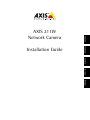 1
1
-
 2
2
-
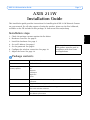 3
3
-
 4
4
-
 5
5
-
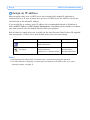 6
6
-
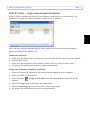 7
7
-
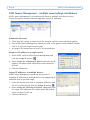 8
8
-
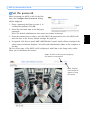 9
9
-
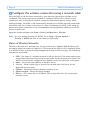 10
10
-
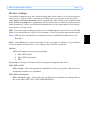 11
11
-
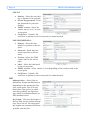 12
12
-
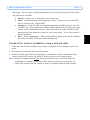 13
13
-
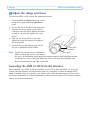 14
14
-
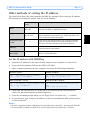 15
15
-
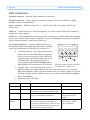 16
16
-
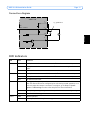 17
17
-
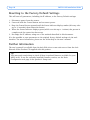 18
18
-
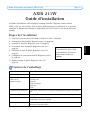 19
19
-
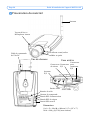 20
20
-
 21
21
-
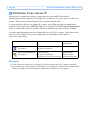 22
22
-
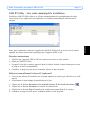 23
23
-
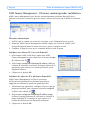 24
24
-
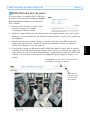 25
25
-
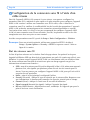 26
26
-
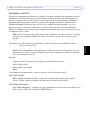 27
27
-
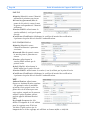 28
28
-
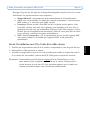 29
29
-
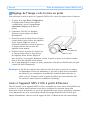 30
30
-
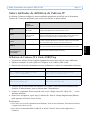 31
31
-
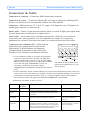 32
32
-
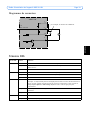 33
33
-
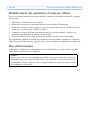 34
34
-
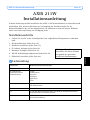 35
35
-
 36
36
-
 37
37
-
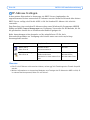 38
38
-
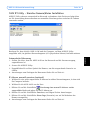 39
39
-
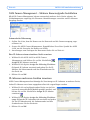 40
40
-
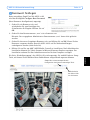 41
41
-
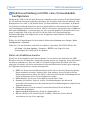 42
42
-
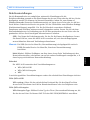 43
43
-
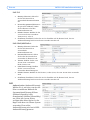 44
44
-
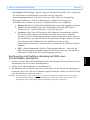 45
45
-
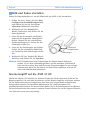 46
46
-
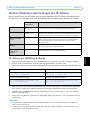 47
47
-
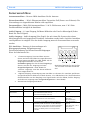 48
48
-
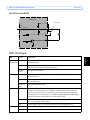 49
49
-
 50
50
-
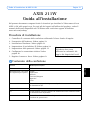 51
51
-
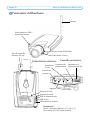 52
52
-
 53
53
-
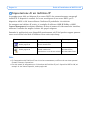 54
54
-
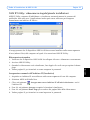 55
55
-
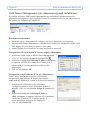 56
56
-
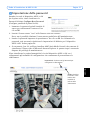 57
57
-
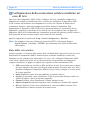 58
58
-
 59
59
-
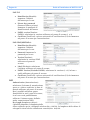 60
60
-
 61
61
-
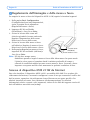 62
62
-
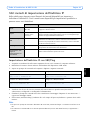 63
63
-
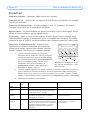 64
64
-
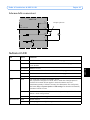 65
65
-
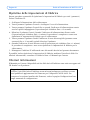 66
66
-
 67
67
-
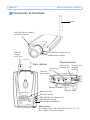 68
68
-
 69
69
-
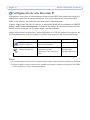 70
70
-
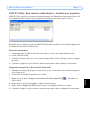 71
71
-
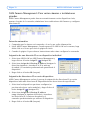 72
72
-
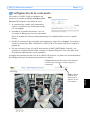 73
73
-
 74
74
-
 75
75
-
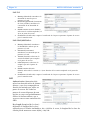 76
76
-
 77
77
-
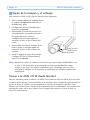 78
78
-
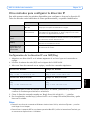 79
79
-
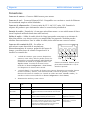 80
80
-
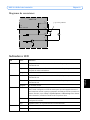 81
81
-
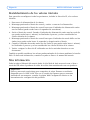 82
82
-
 83
83
-
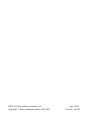 84
84
Axis 211W Installationsanleitung
- Kategorie
- Sicherheitskameras
- Typ
- Installationsanleitung
in anderen Sprachen
- English: Axis 211W Installation guide
- français: Axis 211W Guide d'installation
- español: Axis 211W Guía de instalación
- italiano: Axis 211W Guida d'installazione
Verwandte Artikel
-
Axis M1011-W Network Camera, 10-pack/bulk Installationsanleitung
-
Axis 5015-001 Installationsanleitung
-
Axis Communications M1031-W Benutzerhandbuch
-
Axis Axis 211 Installationsanleitung
-
Axis Axis 211 Installationsanleitung
-
Axis Axis 211 Installationsanleitung
-
Axis Communications Axis 211 Benutzerhandbuch
-
MAC TOOLS MW 270 Plus Benutzerhandbuch
-
Axis Q1604 Installationsanleitung
-
Axis Communications P1344-E Benutzerhandbuch